La Californie, l'un des premiers États américains à interdire l'utilisation de mots de passe par défaut pour les périphériques IoT
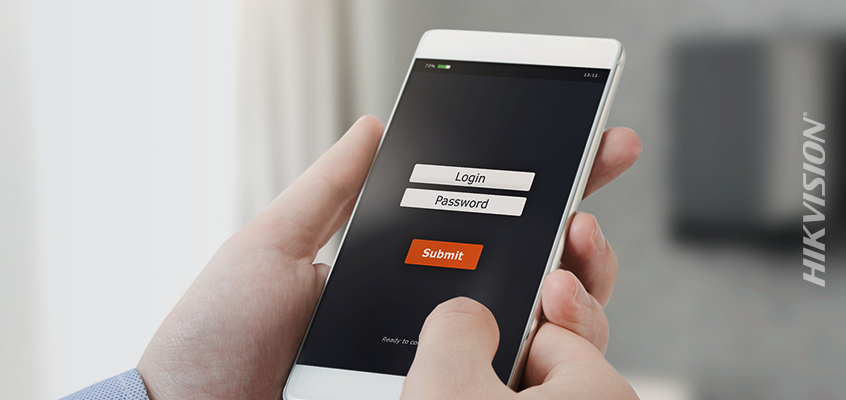
Selon un article de Security Sales & Integration (SSI), la Californie a adopté une loi interdisant les mots de passe par défaut pour tous les appareils IoT, y compris les équipements de sécurité domestique intelligents, devenant ainsi l'un des premiers États américains à adopter ce type de législation.
Extrait de l’article : « Le projet de loi vise à améliorer la sécurité du grand nombre de consommateurs qui ne modifient pas les mots de passe par défaut - tels que « 123 »,« mot de passe »ou« admin »qui accompagnent de nouveaux appareils. Ce faisant, la législation interdit efficacement les mots de passe par défaut préinstallés et codés en dur à tout appareil connecté, qui est défini comme un « objet physique capable de se connecter à Internet, directement ou indirectement, et auquel est attribuée une adresse de protocole Internet ou une adresse Bluetooth. "
Les mots de passe par défaut doivent être uniques pour chaque périphérique, ou l'utilisateur doit être invité à modifier les valeurs par défaut avant d'utiliser le produit, conformément à l'article SSI.
Le projet de loi a été adopté le 28 septembre 2018. Pour plus d'informations, cliquez ici pour lire l'article en entier.
Le directeur de la cybersécurité d’Hikvision, Chuck Davis, a parlé des mots de passe par défaut lors
d'une entrevue avec Campus Safety plus tôt cette année. Dans ce document, il a déclaré : « Les valeurs par défaut sont vraiment mauvaises. Les pirates aiment se concentrer sur les valeurs par défaut car ils réalisent que de nombreuses personnes ne les modifient pas, qu’il s’agisse de mots de passe par défaut, de ports ou de configurations différentes. Alors, assurez-vous toujours de changer ces valeurs par défaut. "
Vous trouverez ci-dessous quelques conseils pour la création et la maintenance de mots de passe complexes.
Conseils de mot de passe de Hikvision
Pour rendre plus difficile le piratage des mots de passe, il est important de créer des mots de passe forts et complexes. Voici quelques conseils que Davis a partagé dans un blog récent:
1. Créez un mot de passe long et fort : développez un mot de passe fort, qui comprend plusieurs jeux de caractères tels que des majuscules, des minuscules, des chiffres et des caractères spéciaux. Faites-le long-huit caractères ou plus. Davis a ajouté : plus le mot de passe est long, mieux c'est.
2. Utilisez un outil de gestion de mot de passe : lorsque vous créez des mots de passe plus complexes, différents d’un site à l’autre, vous aurez peut-être de la difficulté à vous en souvenir. Une meilleure pratique consiste à utiliser un « outil de gestion de mot de passe », qui peut vous aider à générer et à récupérer des mots de passe complexes.
3. Si possible, activez l'authentification multi-facteurs (MFA) : activez MFA, en particulier lorsque vous ne disposez que d'un nom d'utilisateur et d'un mot de passe pour protéger les données sensibles. De nombreux sites prennent en charge MFA, mais peu de personnes savent qu’elles ont la possibilité d’activer MFA.
Pour plus d'informations sur la cybersécurité de Hikvision, cliquez ici.
